iPhone: автозаблокировка не работает — как исправить
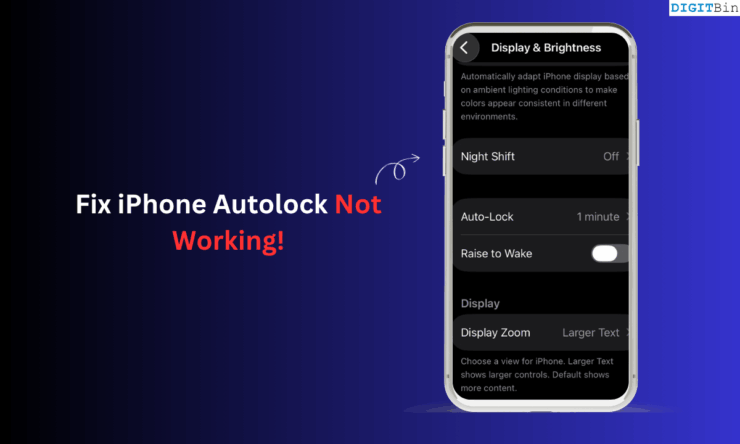
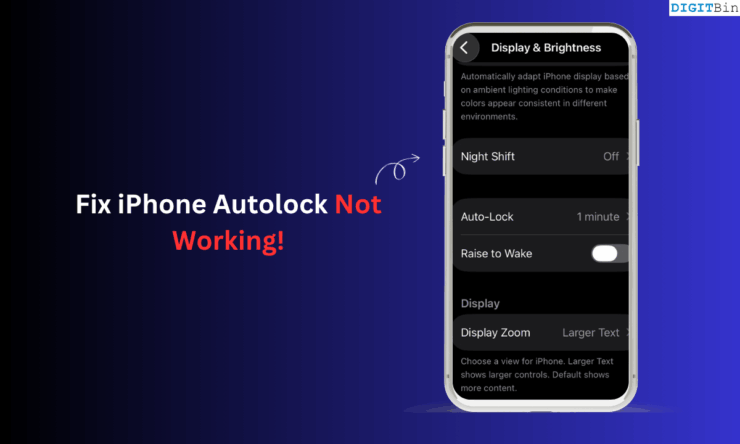
Краткое содержание
- Отключите режим низкого энергопотребления, чтобы восстановить доступ к параметру автозаблокировки.
- Вручную задайте время автозаблокировки в «Экран и яркость».
- Перезагрузите устройство и установите обновления iOS.
- Если проблема остаётся, проверьте профиль MDM, ограничения и специальные режимы, например «Режим с доступом».
Почему параметр автозаблокировки в iPhone может быть недоступен
Чаще всего автозаблокировка становится «неактивной» или серой из‑за включённого режима низкого энергопотребления. Этот режим ограничивает фоновые задачи и некоторые настройки, чтобы продлить работу устройства при низком уровне заряда. Ещё возможные причины:
- Вы активировали режим низкого энергопотребления (Low Power Mode).
- На устройстве установлена тестовая (developer) сборка iOS с ошибками.
- Профиль управления устройством (MDM) или профиль конфигурации блокирует изменение настроек.
- Функции контроля контента и времени экрана ограничивают изменение системных настроек.
- Включён режим «Контролируемый доступ» (Guided Access) или другие режимы, которые препятствуют блокировке экрана.
Важно: режим низкого энергопотребления автоматически активируется при уровне заряда батареи ниже 20% на стандартных устройствах Apple.
Простая диагностика: порядок действий
Следуйте этому упорядоченному набору действий — от простого к сложному. Если первый пункт устранил проблему, дальнейшее вмешательство не потребуется.
- Выключите режим низкого энергопотребления.
- Установите автозаблокировку вручную.
- Установите доступное обновление iOS.
- Перезагрузите iPhone.
- Сбросьте настройки, если ничего не помогло.
1. Отключите режим низкого энергопотребления
Отключение Low Power Mode часто возвращает доступ к опции автозаблокировки.
Как отключить режим низкого энергопотребления:
- Откройте приложение Настройки.
- Перейдите в Батарея.
- Отключите переключатель режима низкого энергопотребления.
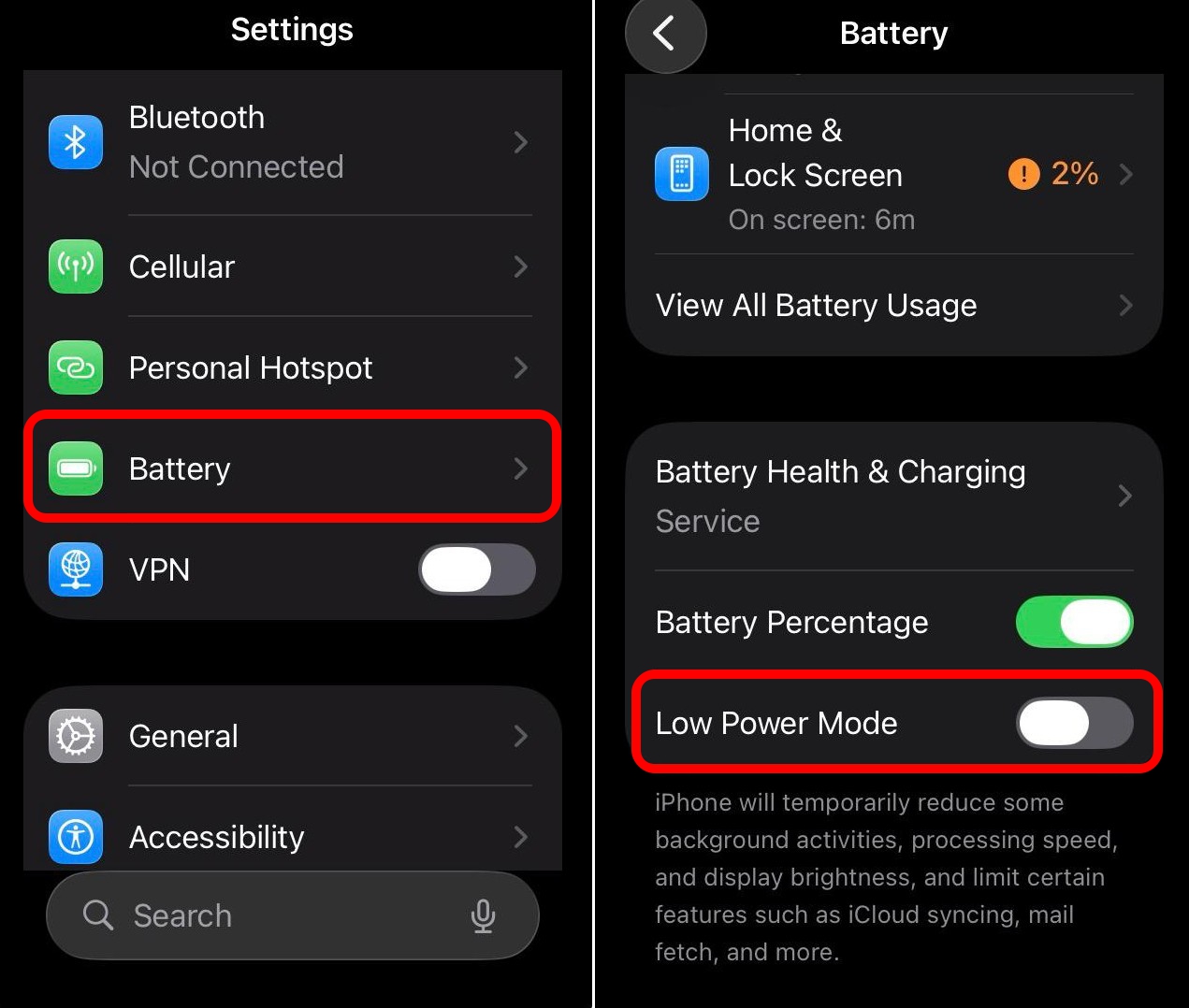
Примечание: режим низкого энергопотребления автоматически включается при уровне заряда ниже 20%.
2. Вручную установите автозаблокировку
После отключения низкого энергопотребления зайдите в соответствующий пункт и установите время, через которое экран будет блокироваться.
Как задать автозаблокировку:
- Откройте Настройки.
- Перейдите в Экран и яркость > Автозаблокировка.
- Выберите нужное время — например 30 секунд, 1 минуту, 2 минуты и т. п.
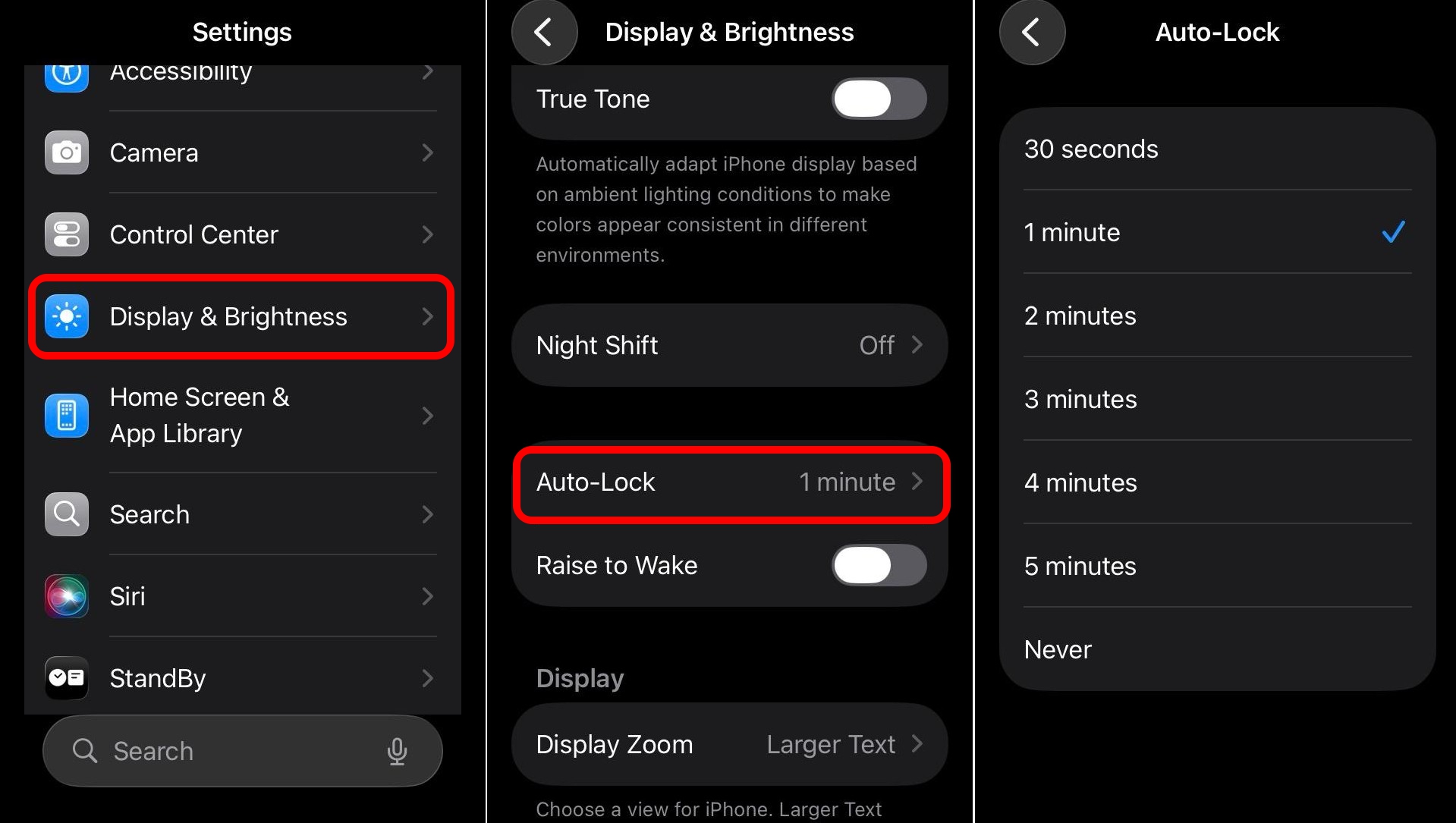
Если пункт Автозаблокировка остаётся недоступным, переходите к следующему разделу.
3. Установите обновление iOS
Иногда причина — баг в текущей сборке iOS. Переход на стабильную публичную сборку или установка свежего обновления может решить проблему.
Как обновить iOS:
- Откройте Настройки.
- Перейдите в Основные > Обновление ПО.
- Нажмите «Обновить сейчас», если доступно обновление.
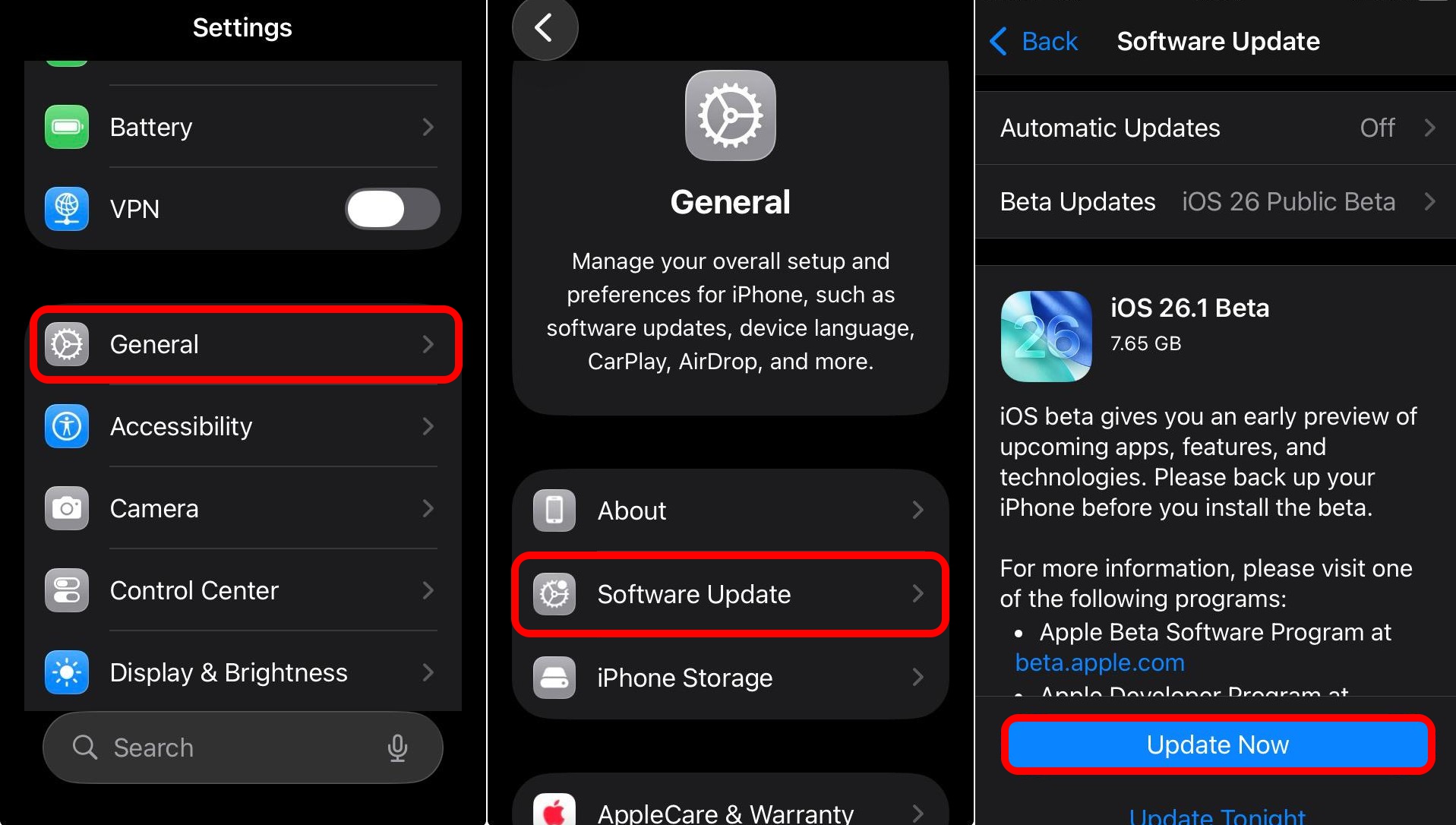
Совет: если вы используете developer beta, подумайте о переходе на публичную бета‑версию или стабильную сборку — они обычно менее нестабильны.
4. Перезагрузите iPhone
Многие случайные ошибки устраняются простой перезагрузкой устройства.
Инструкция по перезагрузке в зависимости от модели:
iPhone X, 11, 12, 13, 14, 15, 16, 17
- Нажмите и удерживайте любую кнопку громкости и боковую кнопку одновременно.
- На экране появится ползунок «Сдвиньте для выключения» — сдвиньте его.
- После выключения нажмите боковую кнопку и удерживайте, пока не появится логотип Apple.

iPhone 6, 7, 8, SE (2-го и 3-го поколения)
- Нажмите боковую кнопку и удерживайте, пока не появится опция выключения.
- Сдвиньте ползунок выключения.
- Нажмите боковую кнопку, чтобы включить устройство.
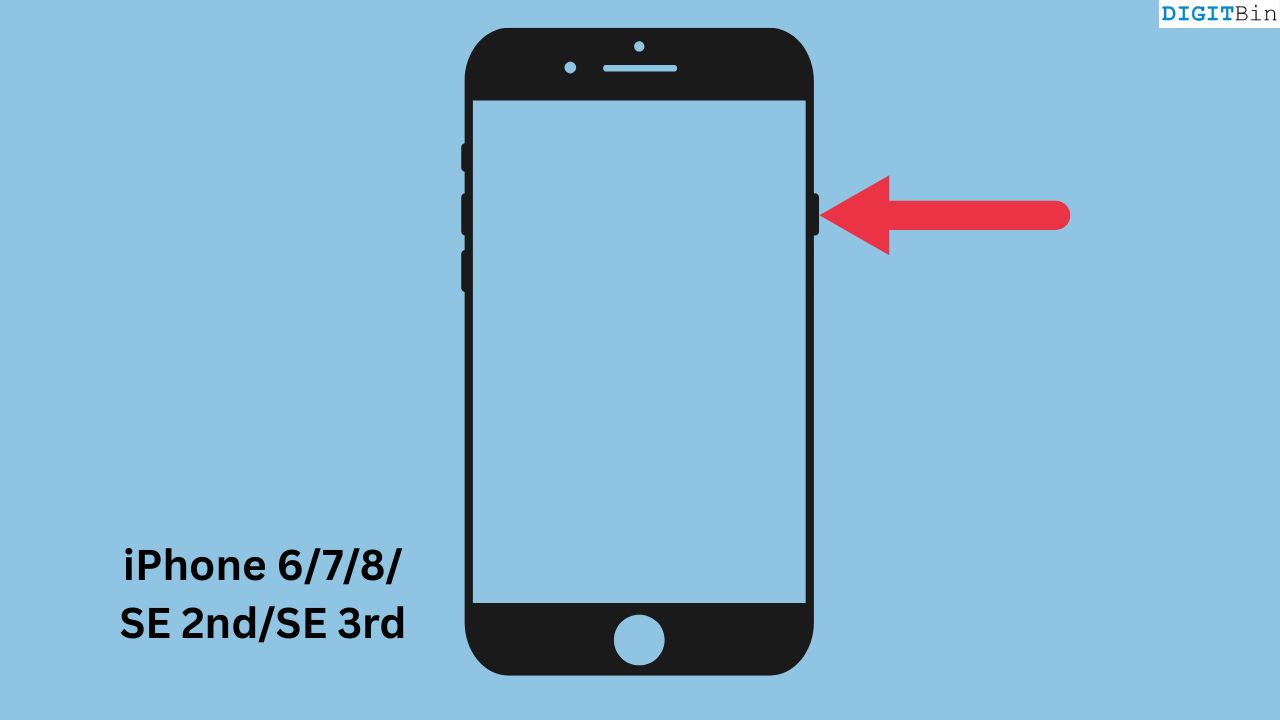
iPhone SE (1-го поколения)
- Нажмите верхнюю кнопку, чтобы вызвать экран выключения.
- Сдвиньте ползунок.
- Нажмите верхнюю кнопку, чтобы включить устройство.
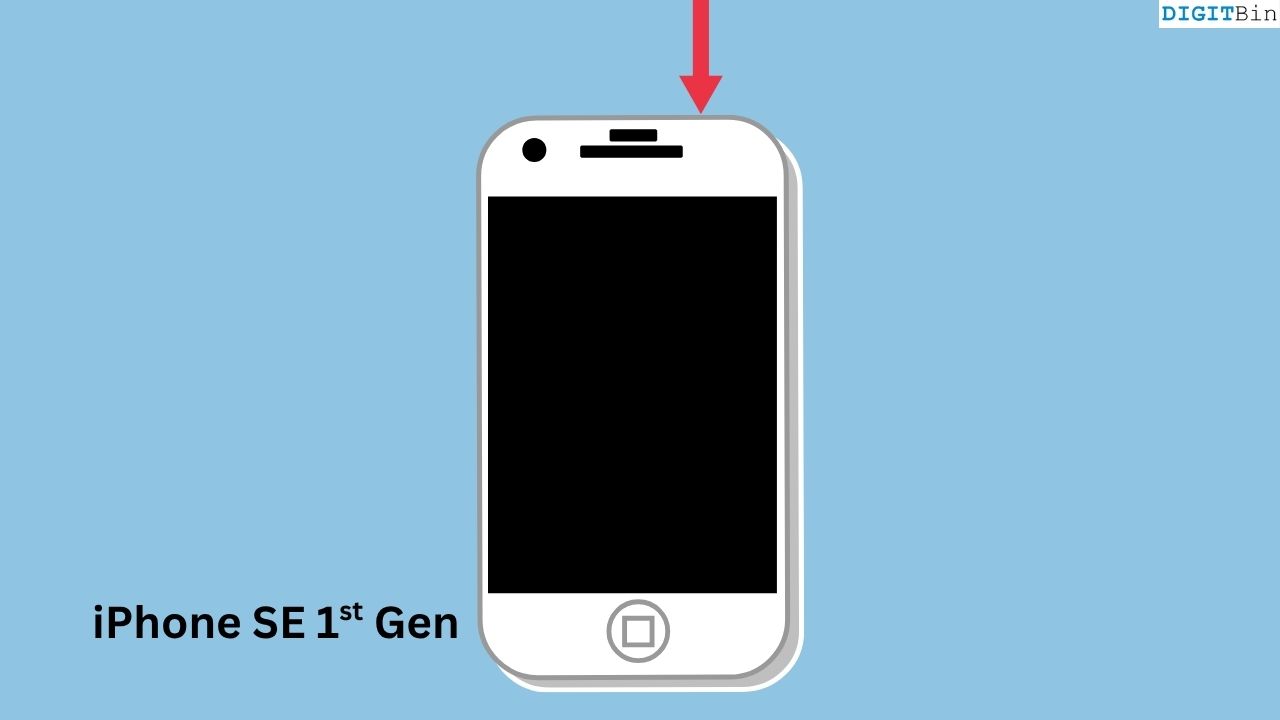
5. Сброс всех настроек
Если ни одно из вышеперечисленных действий не помогло, можно сбросить настройки iPhone к заводским параметрам без удаления данных. Это вернёт системные настройки к значениям по умолчанию (сети, клавиатура, расположение и т. п.).
Как выполнить сброс:
- Откройте Настройки.
- Перейдите в Основные > Перенос или сброс iPhone > Сброс > Сбросить все настройки.
- Введите код доступа и подтвердите сброс.
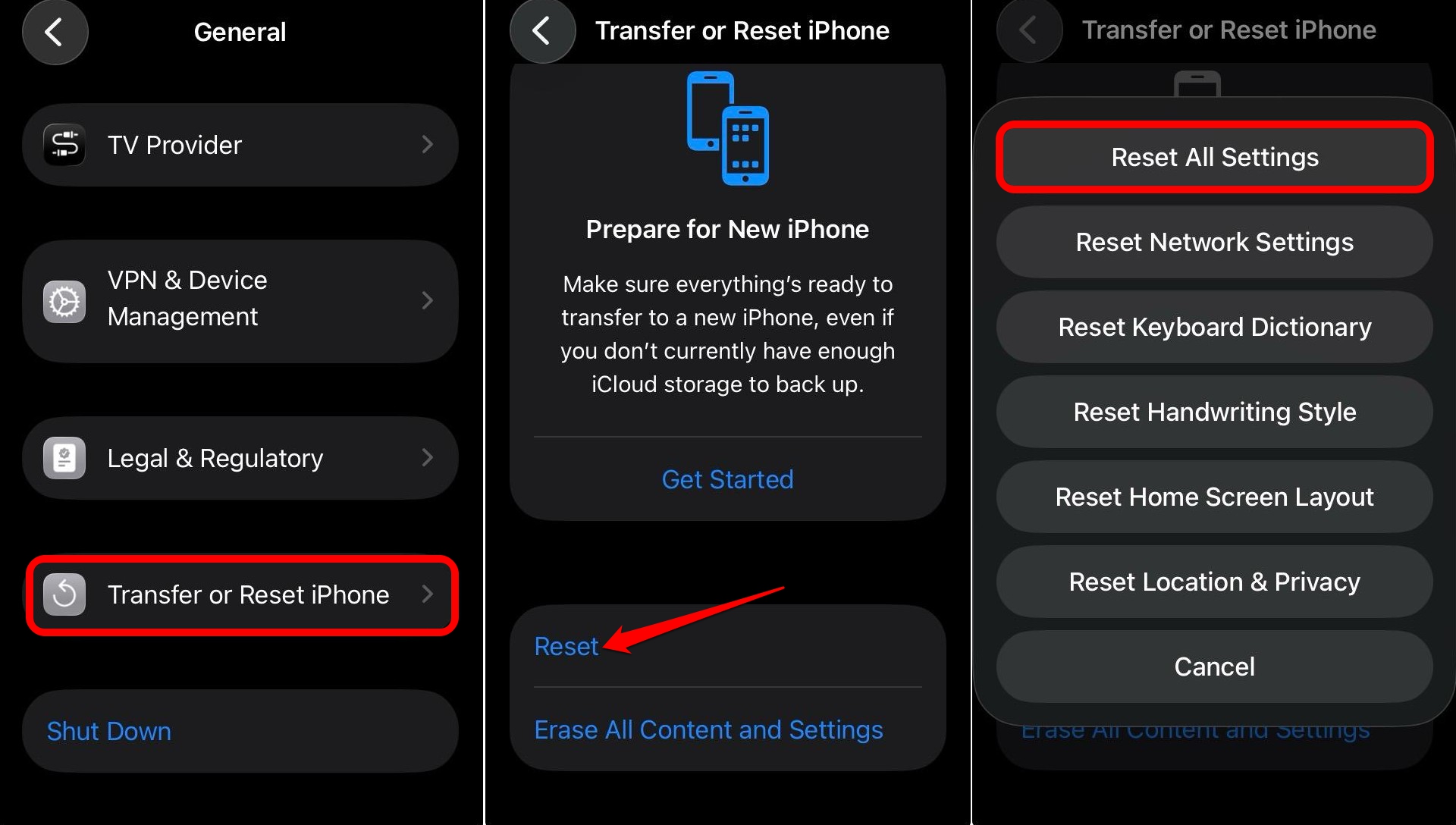
Важно: этот сброс не удалит ваши данные и приложения, но восстановит системные параметры.
Когда стандартные методы не помогают
Рассмотрите дополнительные причины и проверки:
- Проверьте раздел Экран и яркость на наличие включённых режимов «Не беспокоить при вождении» и других функций, которые могут удерживать экран включённым.
- Проверьте настройки «Экранное время» — администратор мог ограничить доступ к системным настройкам.
- На корпоративном устройстве проверьте установленные профили конфигурации и MDM: администратор может принудительно блокировать изменение автозаблокировки.
- Убедитесь, что не включён Guided Access (Пункт «Доступность»), который удерживает экран в одном приложении.
Если устройство под управлением MDM, обратитесь к IT‑администратору.
Альтернативные способы блокировки экрана
Если автозаблокировка по какой‑то причине невозможна, используйте временные обходные пути:
- Запуск ярлыка «Заблокировать экран» через приложение «Команды» (Shortcuts). Это быстрый способ принудительно заблокировать экран.
- Использование Центра управления: вручную заблокировать экран, нажатие боковой кнопки или использование AssistiveTouch с действием «Заблокировать экран».
- Если у вас внешний аксессуар (напр., кейс с магнитным креплением), проверьте, не влияет ли он на поведение датчиков приближения/экрана.
Мини‑методология диагностики (короткий SOP)
- Проверьте уровень заряда и отключите Low Power Mode.
- Установите автозаблокировку вручную.
- Перезагрузите устройство.
- Установите обновления iOS.
- Проверьте профили и ограничения.
- Сбросьте настройки, если требуется.
Контрольные списки по ролям
Для конечного пользователя:
- Отключить режим низкого энергопотребления.
- Установить автозаблокировку.
- Перезагрузить устройство.
- Обновить iOS.
Для IT‑администратора:
- Проверить политики MDM, ограничивающие автозаблокировку.
- Проверить профиль конфигурации на запрет изменения настроек безопасности.
- Обновить сертификаты и конфигурации MDM.
Критерии приёмки
- Пункт Автозаблокировка доступен в настройках.
- Выбранное время автозаблокировки реально применяется: экран блокируется после указанного интервала.
- Устройство блокируется вручную при использовании боковой кнопки или ярлыка «Заблокировать экран».
Риск‑матрица и меры по снижению
- Риск: неавторизованный доступ при длительной активности экрана. Меры: установить короткое время автозаблокировки, включить Face ID/Touch ID.
- Риск: потеря батареи при постоянном активном экране. Меры: включить оптимизированное использование энергии, проверить автозапуск приложений в фоне.
- Риск: ограничения MDM препятствуют изменению настроек. Меры: обратиться в IT‑службу или снять профиль при наличии разрешения.
Факты и подсказки
- Low Power Mode часто отключает доступ к некоторым настройкам, чтобы снизить энергопотребление.
- Автоматическая активация Low Power обычно срабатывает при 20% и ниже.
- Guided Access и специальные режимы доступа могут удерживать экран включённым.
Глоссарий
- Autolock: автоматическая блокировка экрана по таймеру.
- Low Power Mode: режим низкого энергопотребления iOS.
- MDM: управление мобильными устройствами (корпоративные политики).
- Guided Access: режим ограниченного доступа к одному приложению.
Часто задаваемые вопросы
Q: Почему автозаблокировка недоступна, хотя Low Power Mode выключен?
A: Возможные причины — профиль MDM, настройки «Экранное время», Guided Access или баг iOS. Проверьте профили и ограничения, затем обновите систему.
Q: Что делать, если устройство управляется компанией?
A: Обратитесь в IT‑отдел — администратор может изменить политику или снять ограничение.
Краткое резюме
Автозаблокировка iPhone чаще всего «серым» становится из‑за режима низкого энергопотребления или системных ограничений. Отключите Low Power Mode, вручную задайте автозаблокировку, перезагрузите устройство и установите обновления iOS. При корпоративном управлении обратитесь к администратору.
Если у вас остались вопросы или заметили нестандартное поведение автозаблокировки, оставьте комментарий и опишите модель iPhone и версию iOS — это поможет дать точный совет.
Важно: подписывайтесь на канал DigitBin на YouTube для видеоруководств по iPhone и iOS.
Похожие материалы

Как устроить идеальную вечеринку для просмотра ТВ

Как распаковать несколько RAR‑файлов сразу

Приватный просмотр в Linux: как и зачем

Windows 11 не видит iPod — способы исправить

PS5: как настроить игровые пресеты
